解决U盘写保护问题的方法(如何解决无法格式化的U盘写保护问题)
![]() 游客
2024-09-30 20:00
282
游客
2024-09-30 20:00
282
随着科技的发展,U盘已经成为我们日常生活中必不可少的存储工具。然而,有时我们可能会遇到U盘无法格式化的问题,其中最常见的就是写保护。本文将向您介绍一些解决U盘写保护问题的方法,帮助您充分利用U盘的功能。

了解U盘写保护
U盘写保护是一种机制,它可以防止误操作或病毒感染导致数据丢失。当U盘被设置为写保护状态时,任何尝试修改或删除数据的操作都将被拒绝。
检查U盘开关
检查U盘外壳上是否有一个物理开关。如果有,确保开关处于关闭状态,因为开启状态会导致写保护。
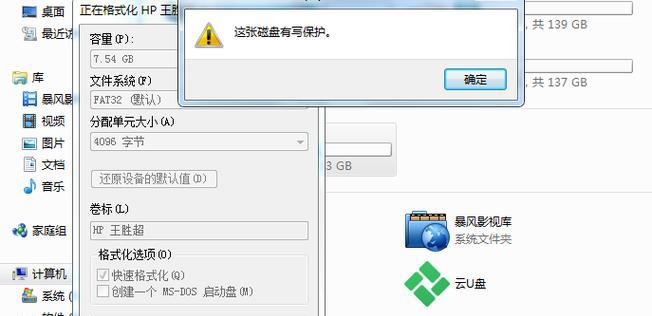
使用磁盘管理工具
在Windows操作系统中,可以使用磁盘管理工具来解决U盘写保护问题。打开“磁盘管理”界面,找到U盘所在的磁盘,右键点击并选择“属性”,然后取消勾选“只读”。
使用命令提示符
在Windows系统中,您可以使用命令提示符来解决U盘写保护问题。打开命令提示符窗口,输入“diskpart”命令,然后输入“listdisk”命令查看磁盘列表,接着输入“selectdiskX”(X代表U盘的磁盘号),最后输入“attributesdiskclearreadonly”命令来清除写保护。
修改注册表设置
有时,U盘的写保护问题可能是由于错误的注册表设置引起的。打开注册表编辑器,在路径HKEY_LOCAL_MACHINE\SYSTEM\CurrentControlSet\Control\StorageDevicePolicies下找到WriteProtect键值,将其值改为0来禁用写保护。
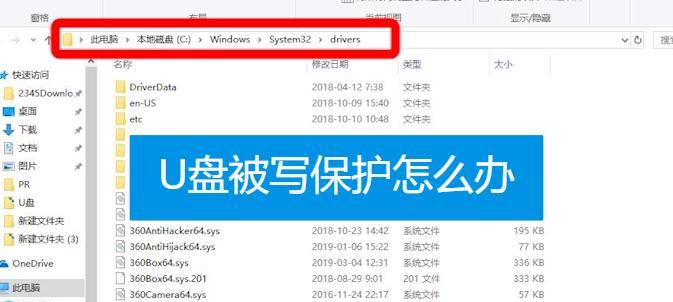
更新U盘驱动程序
过时的U盘驱动程序可能导致写保护问题。通过访问U盘制造商的官方网站,下载并安装最新的驱动程序,可以解决这个问题。
使用专业的格式化工具
如果上述方法都无法解决问题,可以尝试使用专业的格式化工具,例如HPUSBDiskStorageFormatTool或RMPrepUSB。这些工具通常能够对U盘进行格式化,并解除写保护。
扫描病毒
某些病毒可能会激活U盘的写保护机制。通过使用可靠的安全软件对U盘进行全面扫描,并删除任何发现的病毒,可以解决写保护问题。
更换U盘
如果所有方法都无效,那么可能U盘本身存在硬件故障。在这种情况下,最好的解决方法是更换U盘,以确保数据的安全和可靠性。
注意备份
在尝试解决U盘写保护问题之前,请务必备份U盘上的重要数据。一些解决方法可能会导致数据丢失,因此备份是非常重要的。
咨询专业人士
如果您对U盘写保护问题无法解决或不太了解,建议咨询专业人士,如计算机技术支持人员或U盘制造商的客户服务。
避免非法软件
避免使用从未知或不可靠来源下载的软件,这些软件可能会包含恶意代码,导致U盘写保护问题。
定期维护U盘
定期对U盘进行维护和清理,可以减少写保护问题的发生。删除不必要的文件和文件夹,以确保U盘始终保持良好的状态。
小心插拔U盘
在插拔U盘时要小心操作,避免突然拔出或插入U盘,以免导致写保护问题。
解决U盘写保护问题可能需要尝试多种方法,每个方法都有其适用的情况。根据具体情况选择合适的解决方案,并注意备份数据,以免造成数据丢失。通过正确的方法和维护,您可以更好地管理U盘的使用和安全性。
转载请注明来自前沿数码,本文标题:《解决U盘写保护问题的方法(如何解决无法格式化的U盘写保护问题)》
标签:盘写保护
- 最近发表
-
- 戴尔XPS新机开机教程详解(轻松掌握戴尔XPS新机的开机技巧与方法)
- 联想笔记本系统安装U盘安装教程(轻松安装系统,让笔记本焕发新生)
- 漫步者C6XD耳机的优势与特点(开启无线音乐新时代的智能音频装备)
- 利用优盘安装Win7系统的详细教程(以笔记本电脑为例,轻松安装Win7系统)
- 使用U盘装机大师轻松分区教程(一步步教你如何使用U盘装机大师进行分区,轻松管理你的硬盘)
- 使用U盘制作系统盘教程(轻松学会制作U盘系统盘的方法)
- 利用两个无线路由器进行有线接教程(简明易懂的步骤,轻松实现有线连接)
- 华硕电脑U盘重装Win7系统教程(详解华硕电脑使用U盘进行Win7系统重装步骤)
- A320M-K教程(学习如何利用A320M-K主板实现高效电脑运行的技巧与窍门)
- 华擎超频软件教程(了解华擎超频软件,轻松提升电脑性能)
- 标签列表

